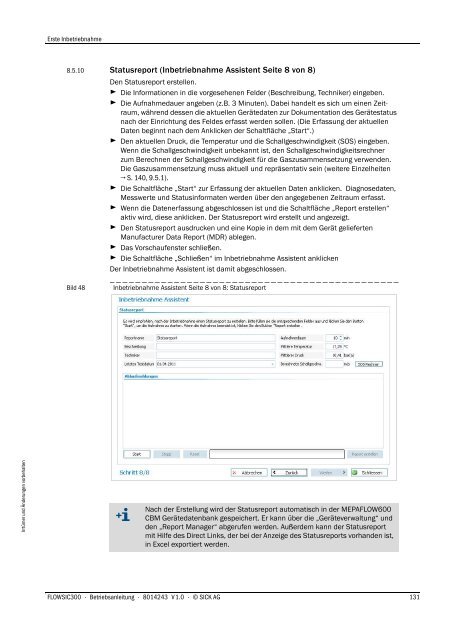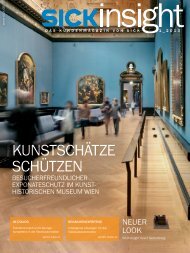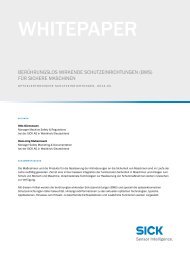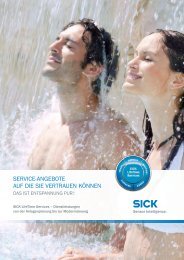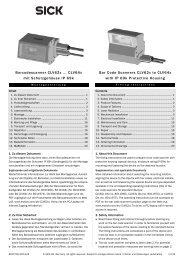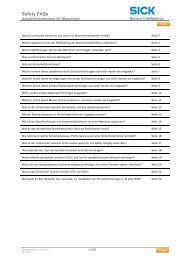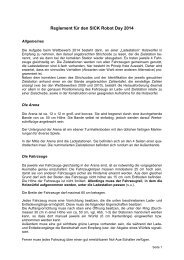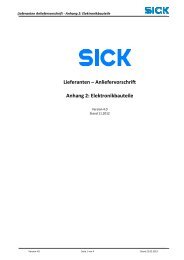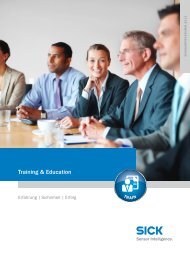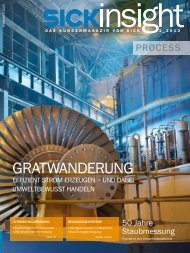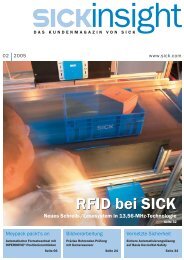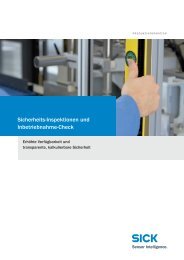Betriebsanleitung herunterladen - Sick
Betriebsanleitung herunterladen - Sick
Betriebsanleitung herunterladen - Sick
Erfolgreiche ePaper selbst erstellen
Machen Sie aus Ihren PDF Publikationen ein blätterbares Flipbook mit unserer einzigartigen Google optimierten e-Paper Software.
Erste Inbetriebnahme<br />
8.5.10 Statusreport (Inbetriebnahme Assistent Seite 8 von 8)<br />
Den Statusreport erstellen.<br />
▸ Die Informationen in die vorgesehenen Felder (Beschreibung, Techniker) eingeben.<br />
▸ Die Aufnahmedauer angeben (z.B. 3 Minuten). Dabei handelt es sich um einen Zeitraum,<br />
während dessen die aktuellen Gerätedaten zur Dokumentation des Gerätestatus<br />
nach der Einrichtung des Feldes erfasst werden sollen. (Die Erfassung der aktuellen<br />
Daten beginnt nach dem Anklicken der Schaltfläche „Start“.)<br />
▸ Den aktuellen Druck, die Temperatur und die Schallgeschwindigkeit (SOS) eingeben.<br />
Wenn die Schallgeschwindigkeit unbekannt ist, den Schallgeschwindigkeitsrechner<br />
zum Berechnen der Schallgeschwindigkeit für die Gaszusammensetzung verwenden.<br />
Die Gaszusammensetzung muss aktuell und repräsentativ sein (weitere Einzelheiten<br />
→ S. 140, 9.5.1).<br />
▸ Die Schaltfläche „Start“ zur Erfassung der aktuellen Daten anklicken. Diagnosedaten,<br />
Messwerte und Statusinformaten werden über den angegebenen Zeitraum erfasst.<br />
▸ Wenn die Datenerfassung abgeschlossen ist und die Schaltfläche „Report erstellen“<br />
aktiv wird, diese anklicken. Der Statusreport wird erstellt und angezeigt.<br />
▸ Den Statusreport ausdrucken und eine Kopie in dem mit dem Gerät gelieferten<br />
Manufacturer Data Report (MDR) ablegen.<br />
▸ Das Vorschaufenster schließen.<br />
▸ Die Schaltfläche „Schließen“ im Inbetriebnahme Assistent anklicken<br />
Der Inbetriebnahme Assistent ist damit abgeschlossen.<br />
Bild 48 Inbetriebnahme Assistent Seite 8 von 8: Statusreport<br />
Irrtümer und Änderungen vorbehalten<br />
Nach der Erstellung wird der Statusreport automatisch in der MEPAFLOW600<br />
CBM Gerätedatenbank gespeichert. Er kann über die „Geräteverwaltung“ und<br />
den „Report Manager“ abgerufen werden. Außerdem kann der Statusreport<br />
mit Hilfe des Direct Links, der bei der Anzeige des Statusreports vorhanden ist,<br />
in Excel exportiert werden.<br />
FLOWSIC300 · <strong>Betriebsanleitung</strong> · 8014243 V1.0 · © SICK AG 131